Αρχεία & Φάκελοι που μπορείτε να διαγράψετε με ασφάλεια στα Windows 11
Μια λίστα τοποθεσιών από τις οποίες μπορείτε να διαγράψετε αρχεία και φακέλους για να ελευθερώσετε χώρο στον σκληρό δίσκο στα Microsoft Windows 11.
Τα τελευταία χρόνια, δεν χρειάζεται να έχετε ένα κλειδί προϊόντος για να κατεβάσετε τα Windows ή να αναβαθμίσετε την έκδοσή τους. Εάν αναβαθμίσατε και ενεργοποιήσατε τα Windows 10, πιθανότατα είστε έτοιμοι, καθώς η αντίγραφο των Windows 11 σας θα επαναλάβει το προηγούμενο κλειδί. Ωστόσο, χωρίς ένα, το λειτουργικό σας σύστημα θα είναι σοβαρά περιορισμένο και, σε ορισμένες περιπτώσεις, θα σας εμποδίσει να αποκτήσετε νεότερες εκδόσεις βασικών εφαρμογών όπως το Office. Σε αυτήν την περίπτωση, θα χρειαστεί να βρείτε το κλειδί προϊόντος Windows 11 από άλλη συσκευή (ή από την προηγούμενη εγκατάστασή σας) και να το εφαρμόσετε.
Περιεχόμενα
Ένας από τους πιο εύκολους τρόπους για να εφαρμοστεί ένα κλειδί προϊόντος είναι να μεταφερθεί από άλλη συσκευή.
Βήμα 1. Ανοίξτε τη γραμμή εντολών με δικαιώματα διαχειριστή. Μπορείτε να το κάνετε μέσω της γραμμής αναζήτησης αναζητώντας "Γραμμή Εντολών" ή "cmd" και επιλέγοντας "Εκτέλεση ως διαχειριστής" από τις επιλογές.
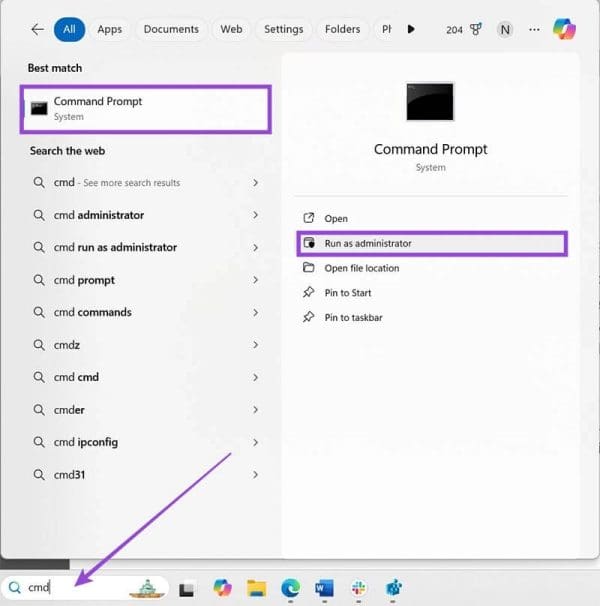
Βήμα 2. Αποδεχθείτε το παράθυρο ελέγχου λογαριασμού χρήστη που θα εμφανιστεί στην οθόνη.
Βήμα 3. Όταν βρίσκεστε στη γραμμή εντολών, εισάγετε την παρακάτω εντολή (είναι καλύτερο να την αντιγράψετε-επικολλήσετε και να πατήσετε "Enter"):
wmic path softwarelicensingservice get OA3xOriginalProductKey
Εάν η εντολή λειτουργήσει, θα πρέπει να λάβετε μια σειρά 25 χαρακτήρων που είναι το τρέχον κλειδί Windows της συσκευής σας. Αυτό θα πρέπει να λειτουργεί και για OEM και για λιανικά κλειδιά.
Το Windows PowerShell θα λειτουργήσει παρόμοια με τη γραμμή εντολών.
Βήμα 1. Πληκτρολογήστε "PowerShell" στη γραμμή αναζήτησης και επιλέξτε "Εκτέλεση ως διαχειριστής." Εάν εμφανιστεί το παράθυρο ελέγχου πρόσβασης χρήστη, αποδεχτείτε το.
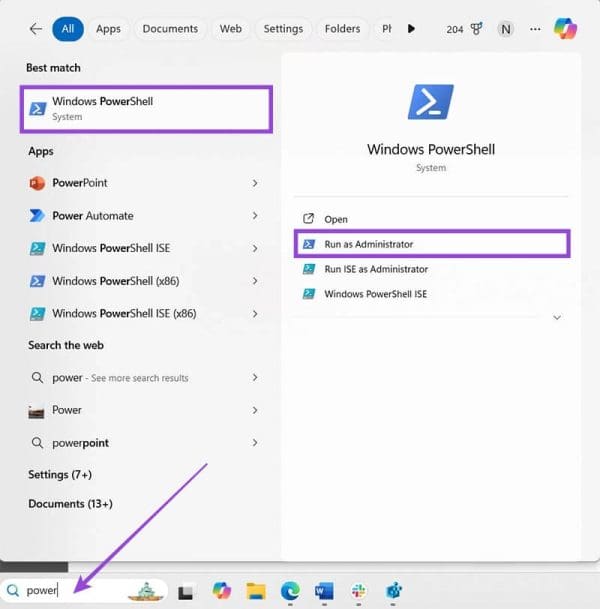
Βήμα 2. Χρησιμοποιήστε μία από τις παρακάτω εντολές:
powershell "(Get-WmiObject -query ‘select * from SoftwareLicensingService’).OA3xOriginalProductKey"
Get-WmiObject -query ‘select * from SoftwareLicensingService’
Θα πρέπει να λάβετε τα δεδομένα για OA3xOriginalProductKey στη λίστα που θα εμφανιστεί.
Μπορείτε επίσης να εντοπίσετε το κλειδί του λειτουργικού σας συστήματος μέσα στα αρχεία μητρώου. Για να το κάνετε αυτό, ακολουθήστε τα παρακάτω βήματα:
Βήμα 1. Εισάγετε "regedit" στη γραμμή αναζήτησης των Windows.
Βήμα 2. Εκκινήστε την εφαρμογή "Επεξεργαστής Μητρώου" με δικαιώματα διαχειριστή.
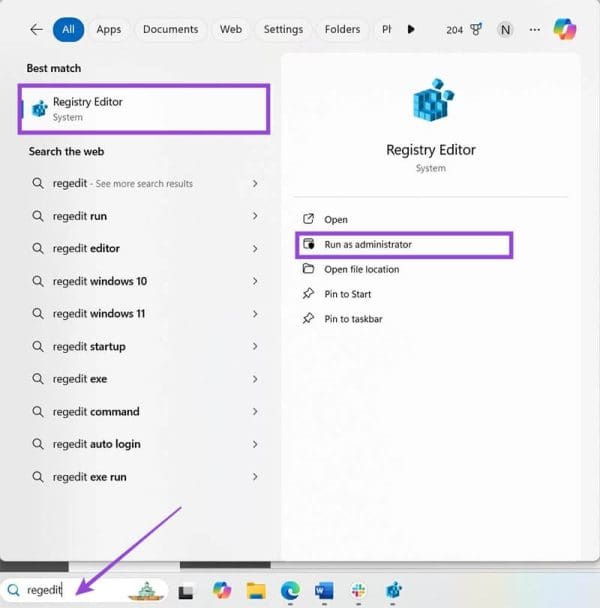
Βήμα 3. Πηγαίνετε στην εξής διαδρομή αρχείου: Computer\HKEY_LOCAL_MACHINE\SOFTWARE\Microsoft\Windows NT\CurrentVersion\SoftwareProtectionPlatform
Βήμα 4. Το κλειδί προϊόντος θα βρίσκεται στο "BackupProductKeyDefault".
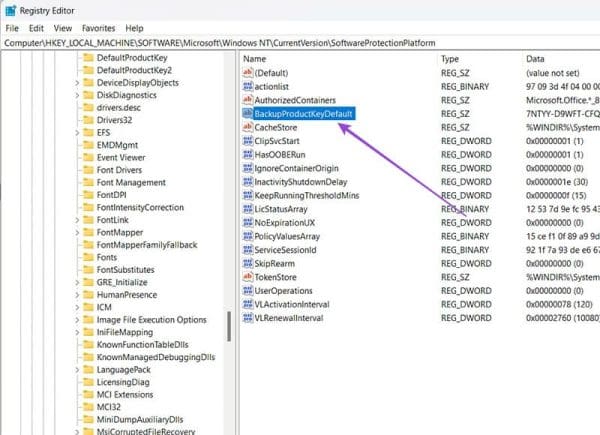
Σημείωση: Αυτό το κλειδί μπορεί να είναι το ίδιο ή όχι με αυτό που είναι εγκατεστημένο στον υπολογιστή. Εάν το χρησιμοποιήσετε, πιθανότατα θα αντικαταστήσετε το προεπιλεγμένο κλειδί που συνδέεται ούτως ή άλλως με τη συσκευή.
Εάν έχετε δημιουργήσει τον υπολογιστή σας από το μηδέν, πιθανότατα έχετε χρησιμοποιήσει μια λιανική έκδοση των Windows (δηλαδή, αγοράστηκε ξεχωριστά από τον πραγματικό υπολογιστή).
Σε αυτήν την περίπτωση, μπορείτε συνήθως να βρείτε το κλειδί προϊόντος Windows σας σε μια ετικέτα μέσα στη συσκευασία που αγοράσατε από το κατάστημα. Η ετικέτα είναι συνήθως σε μια ετικέτα μέσα.
Εναλλακτικά, εάν έχετε αγοράσει μια ψηφιακή άδεια, μπορεί να έχετε λάβει ένα email που περιέχει το πλήρες κλειδί 25 χαρακτήρων, το οποίο μπορείτε να αντιγράψετε και να εισαγάγετε στην εφαρμογή ενεργοποίησης των Windows.
Τέλος, αν χρησιμοποιήσατε το Microsoft Store για να αποκτήσετε το κλειδί, θα βρείτε πιθανώς το κλειδί στην ιστορία παραγγελιών σας.
Σε ορισμένες περιπτώσεις, οι συσκευές Windows OEM έρχονται με την προεπιλεγμένη, ανενεργή έκδοση των Windows, και θα χρειαστεί να εισαγάγετε το κλειδί ενεργοποίησης για να την ξεκινήσετε. Το κλειδί προϊόντος μπορεί να είναι εκτυπωμένο σε μια ετικέτα που συνδέεται με τον υπολογιστή ή στη τεκμηρίωση που λάβατε μαζί του.
Εάν καμία από αυτές τις επιλογές δεν λειτούργησε (που είναι απίθανο), μπορεί να χρειαστεί να κατεβάσετε ένα πρόγραμμα τρίτου μέρους από το Microsoft Store. Μια εφαρμογή όπως το "ShowKeyPlus" θα εμφανίσει το κλειδί όταν την εκτελέσετε.
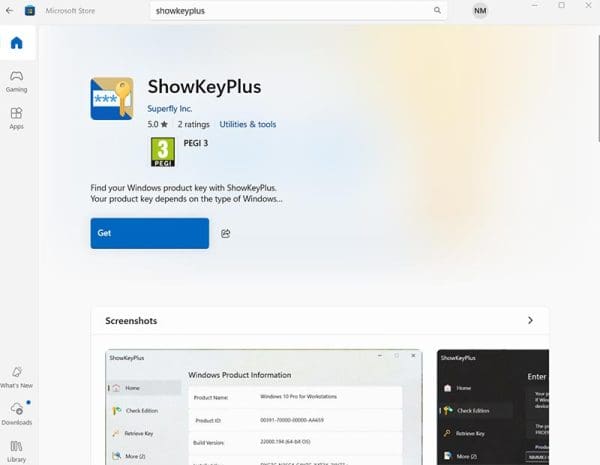
Μια λίστα τοποθεσιών από τις οποίες μπορείτε να διαγράψετε αρχεία και φακέλους για να ελευθερώσετε χώρο στον σκληρό δίσκο στα Microsoft Windows 11.
Σας δείχνουμε πώς να λύσετε ένα πρόβλημα όπου οι επιλογές ηχείων σε Microsoft Windows 11 είναι γκρι και μη προσβάσιμες.
Ανακαλύψτε πώς να διορθώσετε τον κωδικό σφάλματος 0x80070070 στα Windows 11, ο οποίος εμφανίζεται συχνά κατά την εγκατάσταση μιας νέας ενημέρωσης των Windows.
Ανακαλύψτε πολλές διορθώσεις για το σφάλμα ενεργοποίησης των Windows 11 αν έχετε προβλήματα με το κλειδί ενεργοποίησης των Windows 11.
Πώς να ενεργοποιήσετε τα Microsoft Windows 11 ώστε να δείχνουν όλα τα κρυφά αρχεία κατά την εξερεύνηση δίσκων και φακέλων. Δοκιμάστε αυτές τις τρεις χρήσιμες μεθόδους.
Ανακαλύψτε αν είναι δυνατόν να ρυθμίσετε μια κατακόρυφη γραμμή εργασίας στα Windows 11 και πώς μπορείτε να προσαρμόσετε τη γραμμή εργασίας στη συσκευή σας Windows 11.
Θέλετε να απενεργοποιήσετε την επιβεβαίωση διαλόγου διαγραφής στα Windows 11; Διαβάστε αυτό το άρθρο που εξηγεί διάφορες μεθόδους.
Αντιμετωπίζετε προβλήματα φόρτωσης ιστοσελίδων ή ανησυχείτε για την ιδιωτικότητα των δεδομένων σας; Μάθετε πώς να αδειάσετε και να επαναφέρετε τη μνήμη cache DNS στα Windows 11 ή σε προηγούμενους υπολογιστές!
Θέλετε να αυτοματοποιήσετε όλες τις προσωπικές και επαγγελματικές σας εργασίες σε υπολογιστή Windows 11; Μάθετε πώς να δημιουργήσετε εργασίες στο Windows Task Scheduler.
Μάθετε πώς να αλλάξετε το χρώμα των υπερσυνδέσμων στο Word για Windows 11, macOS, iPad κ.λπ. Οι μέθοδοι είναι έγκυρες για Word 365, Word 2021 κ.λπ.
Ανακαλύψτε τι να κάνετε όταν τα Windows 11 συνεχώς κρασάρουν με μια λίστα από δοκιμασμένες και αποδεδειγμένες λύσεις που μπορεί να σας βοηθήσουν να επιλύσετε το πρόβλημα.
Πώς να ενεργοποιήσετε ή να απενεργοποιήσετε το Σύστημα Κρυπτογράφησης Αρχείων στα Microsoft Windows. Ανακαλύψτε τις διάφορες μεθόδους για τα Windows 11.
Λυθείτε το σφάλμα “Cannot Delete folder: The directory is not empty” στο Microsoft Windows 11 και άλλα λειτουργικά συστήματα ακολουθώντας αυτόν τον οδηγό.
Ανακαλύψτε πώς μπορείτε εύκολα και γρήγορα να ενεργοποιήσετε τη σκοτεινή λειτουργία για το Skype στον υπολογιστή σας με Windows 11 σε λιγότερο από ένα λεπτό.
Τι να κάνετε όταν ο χρόνος του υπολογιστή σας με Windows 11 δεν δείχνει σωστά την ώρα; Δοκιμάστε αυτές τις λύσεις.
Χρειάζεστε να τροποποιήσετε την απόδοση του PC Windows 11, 10, 8 και 7 ή να ελευθερώσετε RAM για παιχνίδια ή εφαρμογές εργασίας; Μάθετε εδώ πώς να ενεργοποιήσετε ή να απενεργοποιήσετε το Superfetch!
Μάθετε πώς να απενεργοποιήσετε και να ενεργοποιήσετε τους κωδικούς PIN στα Windows 11, βήμα προς βήμα, για να ελέγξετε πώς συνδέεστε και αποκτάτε πρόσβαση στη συσκευή σας.
Με τα Windows 11, μπορείτε να αποκτήσετε άμεση πρόσβαση στα προγράμματα ή τις εφαρμογές που χρειάζεστε χρησιμοποιώντας την δυνατότητα Καρφιτσώματος στην γραμμή εργασιών.
Μάθετε πώς να αναστρέψετε την ενημέρωση Windows 11 24H2 εάν αντιμετωπίζετε προβλήματα με αυτή την έκδοση του λειτουργικού συστήματος της Microsoft.
Πώς να ενεργοποιήσετε ή να απενεργοποιήσετε τη δυνατότητα προστασίας αρχείων των Microsoft Windows χρησιμοποιώντας την Επεξεργασία Μητρώου και άλλες μεθόδους για τα Windows 10 και 11.
Υπάρχουν πολλοί λόγοι για τους οποίους ο φορητός υπολογιστής σας δεν μπορεί να συνδεθεί στο WiFi και επομένως υπάρχουν πολλοί τρόποι για να διορθώσετε το σφάλμα. Εάν ο φορητός υπολογιστής σας δεν μπορεί να συνδεθεί στο WiFi, μπορείτε να δοκιμάσετε τους ακόλουθους τρόπους για να διορθώσετε αυτό το πρόβλημα.
Αφού δημιουργήσουν μια εκκίνηση USB για την εγκατάσταση των Windows, οι χρήστες θα πρέπει να ελέγξουν την απόδοση της εκκίνησης USB για να δουν αν δημιουργήθηκε με επιτυχία ή όχι.
Αρκετά δωρεάν εργαλεία μπορούν να προβλέψουν βλάβες μονάδων δίσκου προτού συμβούν, δίνοντάς σας χρόνο να δημιουργήσετε αντίγραφα ασφαλείας των δεδομένων σας και να αντικαταστήσετε τη μονάδα δίσκου εγκαίρως.
Με τα κατάλληλα εργαλεία, μπορείτε να σαρώσετε το σύστημά σας και να αφαιρέσετε λογισμικό υποκλοπής spyware, adware και άλλα κακόβουλα προγράμματα που ενδέχεται να κρύβονται στο σύστημά σας.
Όταν, για παράδειγμα, ένας υπολογιστής, μια κινητή συσκευή ή ένας εκτυπωτής προσπαθεί να συνδεθεί σε έναν υπολογιστή με Microsoft Windows μέσω δικτύου, ενδέχεται να εμφανιστεί το μήνυμα σφάλματος "δεν βρέθηκε η διαδρομή δικτύου" — Σφάλμα 0x80070035.
Η μπλε οθόνη θανάτου (BSOD) είναι ένα συνηθισμένο και όχι καινούργιο σφάλμα των Windows όταν ο υπολογιστής αντιμετωπίζει κάποιο σοβαρό σφάλμα συστήματος.
Αντί να εκτελούμε χειροκίνητες και άμεσες λειτουργίες πρόσβασης στα Windows, μπορούμε να τις αντικαταστήσουμε με διαθέσιμες εντολές CMD για ταχύτερη πρόσβαση.
Όπως και στα Windows 10, μπορείτε επίσης να χρησιμοποιήσετε λογισμικό τρίτων για να κάνετε τη γραμμή εργασιών των Windows 11 διαφανή.
Μετά από αμέτρητες ώρες χρήσης του φορητού και επιτραπέζιου ηχείου του πανεπιστημίου τους, πολλοί άνθρωποι ανακαλύπτουν ότι μερικές έξυπνες αναβαθμίσεις μπορούν να μετατρέψουν τον στενό χώρο της φοιτητικής τους εστίας στον απόλυτο κόμβο streaming χωρίς να ξοδέψουν μια περιουσία.
Από τα Windows 11, ο Internet Explorer θα καταργηθεί. Σε αυτό το άρθρο, το WebTech360 θα σας καθοδηγήσει πώς να χρησιμοποιήσετε τον Internet Explorer στα Windows 11.



























